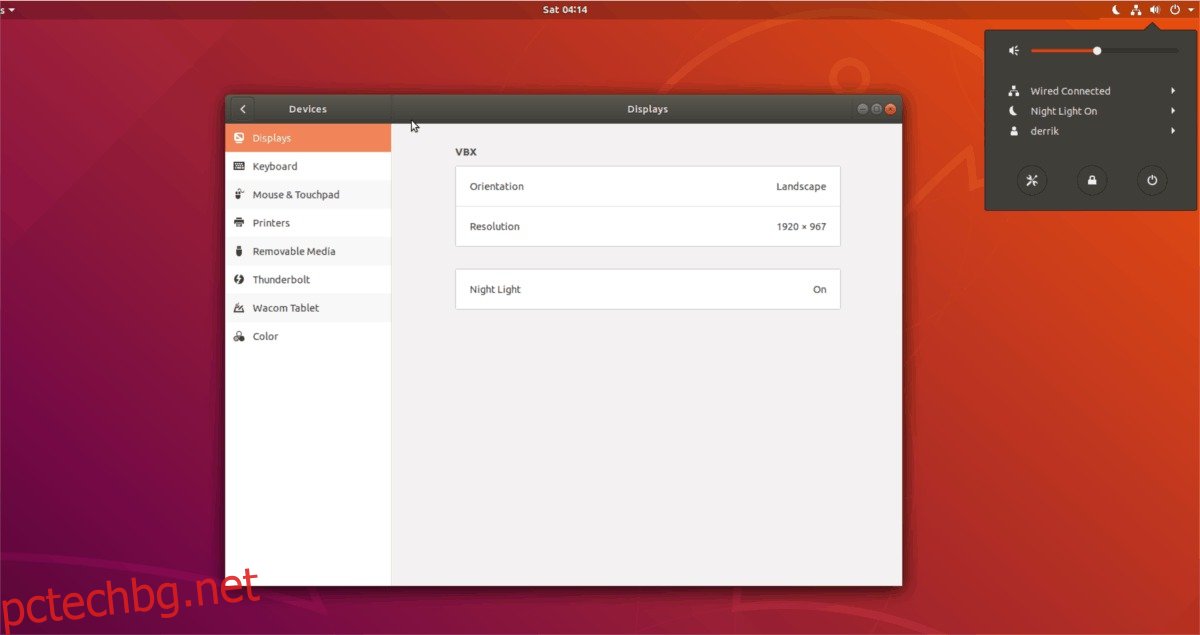Синята светлина е ужасна за очите ви и може да наруши циркадния ви ритъм, като подмамва мозъка ви да мисли, че е ден. Някои от ефектите от нарушен циркадния ритъм включват проблеми с имунната система на тялото и намаляване на производството на мелатонин, който регулира вашия модел на сън.
За да се борим със синята светлина в Linux, имаме инструменти като RedShift и F.lux. И все пак тези инструменти не са лесни за използване, така че средният потребител на Linux може да не иска да премине през процеса на настройката им. Проектът Gnome изглежда е съгласен с тази оценка, тъй като са се заели да добавят лесен за използване режим „Нощна светлина“. Това е проста функция и може да ви помогне автоматично да филтрирате синята светлина.
Забележка: за да използвате режима „Нощна светлина“ на Gnome, Redshift, F.lux и други софтуерни инструменти за филтър на синя светлина трябва да бъдат деактивирани. Не се опитвайте да включвате Night Light, докато използвате тези други програми, тъй като те ще се сблъскат помежду си.
Съдържание
Актуализирайте Gnome Shell
Режимът „Нощна светлина“ на Gnome се показва във версия 3.24 на Gnome Shell. За да се възползвате от тази функция, Gnome трябва да е актуален и на версия 3.24 или по-нова. Не сте сигурни как да актуализирате Gnome? Следвайте инструкциите по-долу, за да научите как да получите по-актуална версия на Gnome Shell.
Ubuntu
Ubuntu 18.04 LTS се доставя с Gnome Shell версия 3.28, така че не би трябвало да имате проблем с достъпа до режима „Нощна светлина“ на Gnome. Въпреки това, тези от 16.04 трябва да се надстроят, тъй като изданието на Gnome, с което идва, не е толкова актуално.
За да надстроите системата си от 16.04 LTS до 18.04 LTS, натиснете клавиша Windows, потърсете „Актуализации на софтуера“ и стартирайте програмата. Позволете на Ubuntu да се опресни и скоро ще се появи известие за надстройка до 18.04. Следвайте инструкциите на екрана, за да прехвърлите системата си до най-новата версия на Ubuntu, за да се насладите на новата функция Night Light.
Debian
Debian е солидна дистрибуция, но неговата версия на Gnome Shell е остаряла. В резултат на това много потребители на тази Linux дистрибуция пропускат. За щастие има начин да надстроите Gnome Shell на Debian, като превключите версията си от стабилна към тестова.
За да надстроите вашата версия, променете кодовите имена в /etc/apt/sources.list от „Stable“ или „Stretch“ на „Testing“ или „Buster“.
Нуждаете се от помощ за надграждане на вашия Debian Linux компютър? wdzwdz е тук, за да помогне! Вижте нашето задълбочено ръководство тук.
Arch Linux
Arch Linux е една от първите дистрибуции на Linux, които получават актуализация на Gnome Shell. Тези, които са го инсталирали, вероятно вече ще имат достъп до новата функция Night Light.
Не сте актуализирали Arch от известно време? Направете бърза актуализация на Pacman в терминала, за да сте сигурни, че вашата версия на Gnome е най-новата и най-добрата!
sudo pacman -Syyuu
Fedora
Всяка версия на Fedora идва с най-новата версия на Gnome Shell и поддържащите се опитват да я поддържат актуална. За да се насладите на новата функция Gnome Night Light на Fedora Linux, уверете се, че вашата версия на операционната система е актуална и на най-новата възможна версия.
OpenSUSE
Много потребители на OpenSUSE избират да използват версията LEAP, тъй като е стабилна и надеждна. В резултат на това версията на Gnome Shell не винаги е актуална и функциите изостават.
Поради начина на работа със софтуера на LEAP, Gnome Shell не винаги е актуален. Поради тази причина потребителите на SUSE трябва да преминат към Tumbleweed, за да се насладят на функцията Gnome Night Light.
Генеричен Linux
Повечето дистрибуции на Linux имат сравнително нова версия на Gnome Shell. Ако не сте сигурни относно пускането на Gnome във вашата система, стартирайте терминал и стартирайте:
gnome-shell --version
Не е възможно да получите най-новата версия на Gnome на вашата Linux OS? Вместо това помислете за преминаване към Ubuntu, Arch Linux или Fedora, тъй като те надеждно пускат текуща версия на Gnome Shell.
Активирайте нощна светлина
Нощната светлина е скрита в настройките на дисплея на Gnome. За да го активирате, натиснете бутона Windows на клавиатурата, потърсете „дисплей“ и го стартирайте.
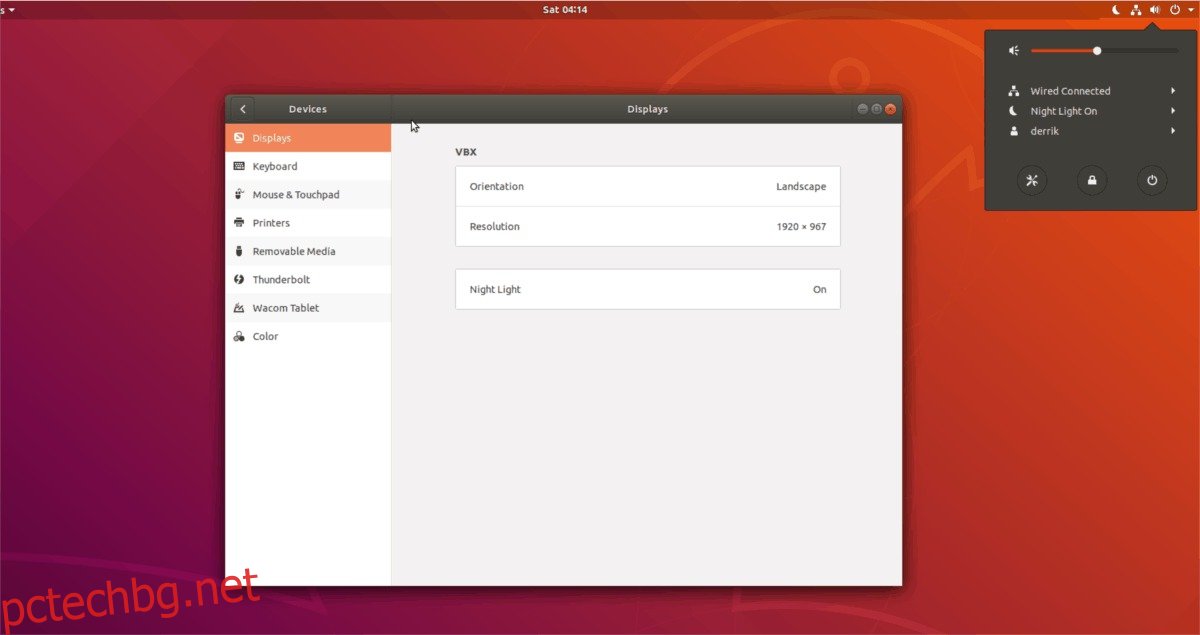
В прозореца с настройки на дисплея потърсете „Нощна светлина“ и щракнете върху него, за да разкриете опциите му.
В прозореца с опции за нощна светлина щракнете върху плъзгача от позиция „изключено“ до позиция „включено“. След като нощната светлина е включена, екранът ви трябва незабавно да се приспособи към цветовата температура, която Gnome предлага да бъде.
Конфигурирайте Gnome Night Light
Нощната светлина е отлична, тъй като отнема много от бърникането и автоматично настройва всичко за потребителя. Техническите потребители може да не оценят това.
За да конфигурирате ръчно функцията за нощна светлина в Gnome Shell, заредете страницата с настройки на дисплея на Gnome и щракнете върху „Нощна светлина“.
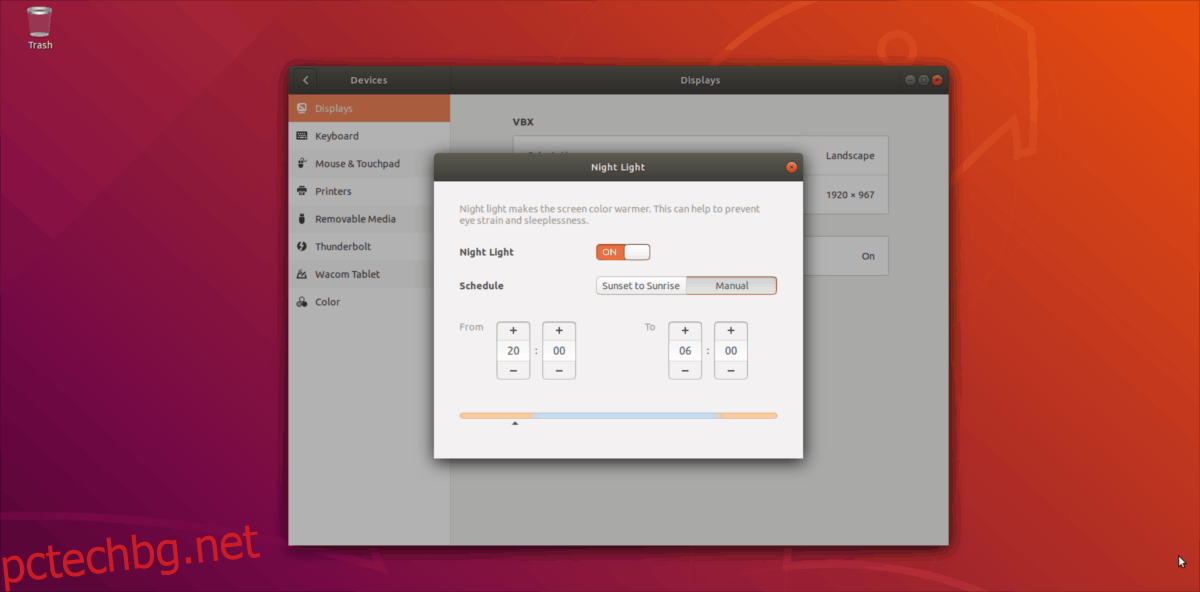
Намерете бутона „Ръчно“ и щракнете върху него. Избирането на „Ръчно“ позволява на потребителя да настрои и конфигурира графика за нощна светлина, за да отговаря по-добре на техния случай на употреба.